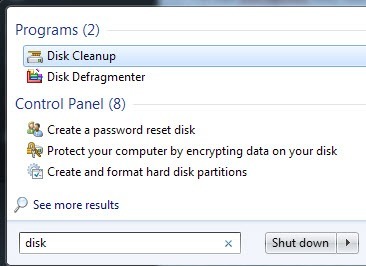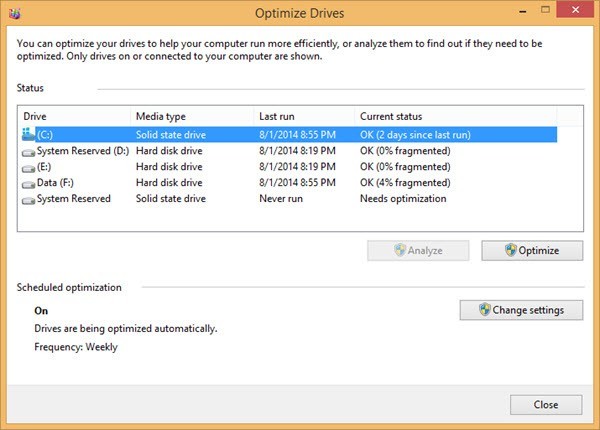ฮาร์ดไดรฟ์ทุกครั้งในขณะที่มีความสำคัญมากเนื่องจากเมื่อเวลาผ่านไปเมื่อคอมพิวเตอร์อ่านและเขียนไฟล์ขนาดเล็กและขนาดใหญ่ไฟล์อาจถูกเขียนลงบนส่วนที่ไม่ใช่ส่วนติดต่อกันของดิสก์ เมื่อระบบปฏิบัติการจำเป็นต้องอ่านข้อมูลจากดิสก์จะต้องข้ามไปยังส่วนต่าง ๆ ของดิสก์ทำให้กระบวนการทำงานช้าลง
คุณอาจสังเกตเห็นว่าเมื่อคุณซื้อคอมพิวเตอร์เครื่องใหม่ มันทำงานได้อย่างราบรื่นและรวดเร็ว แต่เมื่อเวลาผ่านไปหลังจากติดตั้งและใช้แอพพลิเคชัน ดาวน์โหลดเพลงลบวิดีโอเป็นต้น . เนื่องจากเมื่อดิสก์ แรกว่างเปล่าข้อมูลใหม่ ๆ ที่เขียนขึ้นจะถูกเขียนลงใน contiguousblock ดังนั้นเมื่อระบบปฏิบัติการได้อ่านข้อมูลแล้วจะสามารถค้นหาข้อมูลทั้งหมดได้จากที่เดียว
ในท้ายที่สุดคุณจะถอนการติดตั้ง แอปพลิเคชันหรือลบไฟล์เพลงบางไฟล์และพื้นที่ว่างเหล่านี้อยู่ระหว่างข้อมูลอื่น ๆ เมื่อมีการเขียนข้อมูลใหม่ลงในดิสก์ระบบจะเติมที่ว่างเปล่าเหล่านี้และจะแบ่งออกเป็นส่วนต่างๆในฮาร์ดดิสก์ ขณะนี้เมื่อคอมพิวเตอร์อ่านข้อมูลจะต้องข้ามไปยังตำแหน่งต่างๆบนดิสก์และใช้เวลานานกว่าในการโหลด ข้อมูล
การเรียกใช้ยูทิลิตี
ใน Windows XP คุณต้องทำการ Defrag ด้วยตนเองเนื่องจากคอมพิวเตอร์เก่าและไม่เคยติดตั้งด้วยวิธีนี้ ใน Windows Vista, Windows 7 และ Windows 8 ฮาร์ดไดรฟ์จะได้รับการดูแลโดยอัตโนมัติตามกำหนดเวลา จริงๆแล้ว Windows 7 และ Windows 8 มีความชาญฉลาดเพียงพอที่จะปิดการจัดเรียงข้อมูลในดิสก์ได้หากคุณมี SSD (ฮาร์ดไดรฟ์ SSD) การรัน Defrag บน SSDs จะลดอายุการใช้งาน SSD ลงได้อย่างแท้จริง
เปิด Disk Defrag/ strong>
1 วิธีที่ง่ายที่สุดเพื่อไปที่ Defrag คือไปที่คลิกขวาที่ไอคอน My Computerบนเดสก์ท็อปคลิก จัดการจากนั้นคลิก ประเภทดิสก์ Defragmenter
2 คุณยังสามารถไปที่ อุปกรณ์เสริม- เครื่องมือระบบและ ดิสก์ .
3 สำหรับ Windows 8 ให้ไปที่ หน้าจอเริ่มต้นหรือเปิดแถบ Charmsคลิกที่ Searchจากนั้นพิมพ์ Disk Defragmenter
คลิกที่ปุ่ม วิเคราะห์เพื่อดูรายงานว่าฮาร์ดไดรฟ์ของคุณมีการแยกส่วนอยู่ในปัจจุบันมากน้อยเพียงใด รายงานสรุปจะบอกคุณหรือไม่ว่าคุณต้อง defragment
0
นอกจากนี้คุณควรทราบก่อนที่คอมพิวเตอร์จะปิดโปรแกรมทั้งหมดโดยเฉพาะไฟร์วอลล์และไฟร์วอลล์
defragถ้าคุณใช้คอมพิวเตอร์ของคุณอย่างหนักกับการถ่ายโอนข้อมูลจำนวนมากไฟล์จะแนะนำให้ทำมากกว่าหนึ่งครั้งต่อเดือน
ต่อไปนี้เป็นข้อ จำกัด บางประการของ จัดเรียงข้อมูลเฉพาะไดรฟ์ข้อมูลภายในเท่านั้น•สามารถ defragmentเพียงครั้งเดียวในแต่ละไดรฟ์ข้อมูลเท่านั้น•ไม่สามารถ จัดเรียงข้อมูลให้ใช้ DefragDefraggingจะทำให้คอมพิวเตอร์ของคุณทำงานได้อย่างราบรื่นและรวดเร็ว แน่นอนคุณไม่ควรใช้ XP อีกต่อไปเลย แต่ถ้าคุณติดอยู่กับคอมพิวเตอร์ของ บริษัท หรือมีเหตุผลอื่นที่ต้องใช้ XP ให้แน่ใจว่าคุณได้ defrag อย่างน้อยเดือนละครั้ง
Windows 7 & amp; Windows 8 Disk Defragmenter
ใน Windows 7 คุณสามารถเข้าสู่การจัดเรียงข้อมูลบนดิสก์ได้โดยคลิกที่ปุ่ม Start และค้นหา
ดังที่คุณเห็นด้านล่างอินเทอร์เฟซผู้ใช้จะแตกต่างจากที่ใช้ใน XP แท้ที่จริงแล้วระบบจะลบการแสดงภาพแบบกราฟิกทั้งหมดของดิสก์เมื่อคลิกที่ Analyze Disk
เนื่องจากคุณไม่ได้ปิดคอมพิวเตอร์ทุกคืนฮาร์ดดิสก์ของคุณจะถูกจัดระเบียบโดยที่คุณไม่ต้องทำอะไร ใน Windows 8 อินเทอร์เฟซจะแตกต่างกันเล็กน้อยและแทนที่จะเรียกว่า Disk Defragmenter ตอนนี้เรียกว่า 3
ที่มา: http://support.microsoft.com/kb/314848